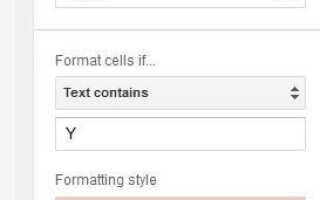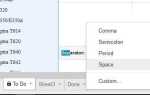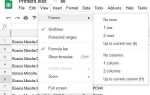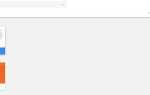Если вы много работаете с данными, вы, скорее всего, потратите столько же времени на то, чтобы ваша электронная таблица выглядела хорошо и имела смысл, чем на первом этапе. Вы можете автоматизировать многое из этого с помощью условного форматирования. Наряду с некоторыми пользовательскими формулами вы можете создавать фантастически выглядящие электронные таблицы в два раза быстрее. Вот как.
Условное форматирование сообщает электронной таблице, что если в ячейке содержится X для выполнения Y. Поэтому, если ячейка содержит определенный элемент данных, она должна отформатировать ее определенным образом, а если она не содержит этих данных, отформатировать ее в другом путь. Это позволяет легко идентифицировать конкретные точки данных и заставить систему выполнять часть работы, а не делать это вручную.
Кривая обучения не так крута, как вы могли бы подумать, что идеально для меня, так как я не совсем мастер в Google Sheets. Тем не менее, я часто использую условное форматирование при представлении данных.
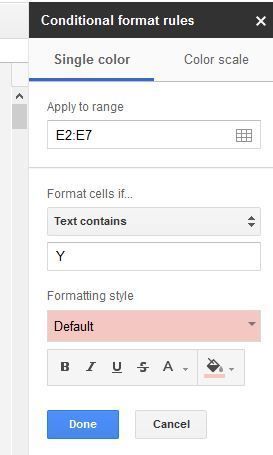
Условное форматирование в Google Sheets
Я собираюсь использовать поддельную электронную таблицу конкурса поедания пирогов. Это тот же самый файл, который я использовал в разделе «Как строить графики в Google Sheets», поэтому, если вы прочитаете это, он должен быть узнаваемым. Неважно, если вы не видели это раньше, так как это точно не трудно понять.
Чтобы условное форматирование работало, я добавил дополнительный столбец с простой записью Да или Нет. Именно эту колонку я отформатирую. Очевидно, что это не обязательно должно быть так просто, но для целей данного урока это работает достаточно хорошо.
- Откройте свой лист и выберите диапазон данных, которые вы хотите использовать.
- Щелкните правой кнопкой мыши и выберите Условное форматирование.
- Выберите Формат ячеек, если … в новом окне, которое появляется справа.
- Выберите точку данных для форматирования и формат, который вы хотите применить.
- Выберите Готово.
У вас есть ряд условий, которые вы можете применить к условному форматированию, включая пустые ячейки, ячейки, содержащие определенный символ, начинающиеся с, заканчивающиеся датой, датой до, данными меньше, равно или больше, и намного больше. Здесь есть все мыслимые условия, поэтому что-то должно соответствовать вашим потребностям.
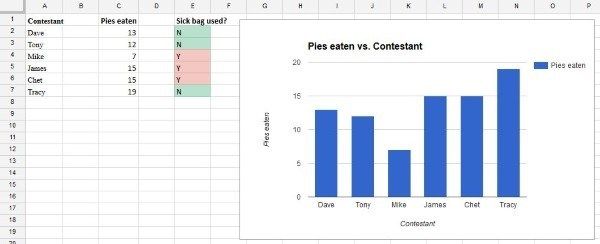
Добавить больше условий
После того, как вы установили один условный формат, вам может показаться, что его недостаточно. К счастью, вы можете добавить столько, сколько хотите, в Google Sheets.
- Откройте свой лист и выберите диапазон данных, которые вы только что изменили.
- Щелкните правой кнопкой мыши и выберите Условное форматирование.
- Выберите Добавить другое правило в нижней части нового окна.
- Выберите Формат ячеек, если … в новом окне, которое появляется справа.
- Выберите точку данных для форматирования и формат, который вы хотите применить.
- Выберите Готово.
Вы можете промыть и повторить это столько раз, сколько захотите. В этом примере первое форматирование, которое я применил, состояло в том, чтобы закрасить красным состояние Y под условным обозначением «использованная сумка для больных». Дополнительное условие, которое я добавил, было покрасить зеленый N в том же столбце.
Вы можете пойти дальше, чем просто окрашивание клеток. Используя пользовательскую формулу, вы можете добавить еще больше настроек в Google Sheets.
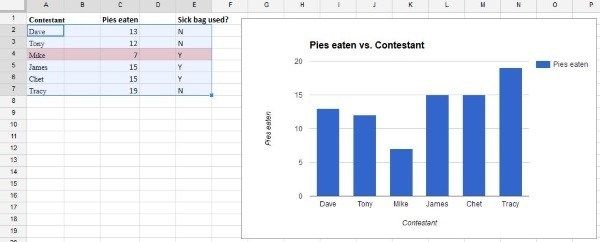
Используйте пользовательскую формулу для дальнейшего условного форматирования
В приведенном выше примере я использовал условное форматирование, чтобы закрасить ячейки для выделения данных. А что если вы хотите раскрасить строку, содержащую много разных данных? Вот где появляются пользовательские формулы.
- Выберите все данные, которые вы хотите включить в формулу.
- Щелкните правой кнопкой мыши и выберите Условное форматирование.
- Выберите пользовательскую формулу в новом окне, которое появляется справа.
- Введите ‘= $ d2<10’ into the empty box and select a formatting style.
- Выберите Готово.
Вы увидите на изображении, только строка с участником, съевшим менее 10 пирогов, выделена красным. Только одна строка не соответствует условию, поэтому только одна строка была отформатирована в соответствии с этой формулой.
Введенная вами формула будет отличаться в зависимости от вашего листа. Добавление ‘= $’ сообщает Sheets, что я добавляю формулу. Добавление «d2» говорит ему, какой столбец и строку использовать. С помощью ‘<10’ sets the condition at less than 10. You can use these building blocks to build your own custom formula to set the conditional formatting as you need it.
Как и в случае с условным форматированием, вы можете добавить столько пользовательских формул, сколько вам нужно, чтобы обеспечить форматирование, необходимое для ваших листов. Это очень мощный инструмент, и я только что поцарапал поверхность его потенциала здесь.